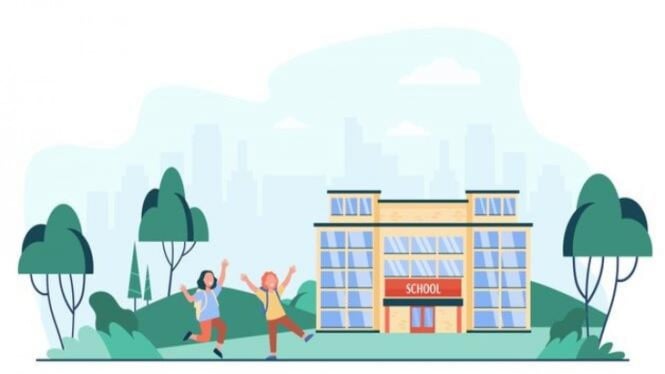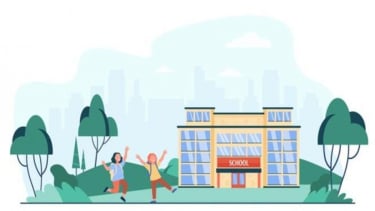Pelaksanaan MPLS Dimulai, Apa Itu MPLS?
- vstory
VIVA – Memasuki tahun ajaran baru, setiap sekolah mulai melakukan Masa Pengenalan Lingkungan Sekolah (MPLS) yang dimulai pada hari ini 12 Juli 2021. Pelaksanaan MPLS ini tergantung dari masing-masing sekolah berapa masa pengenalan lingkungan ini diadakan.
Dengan kondisi pandemi seperti sekarang ini, kegiatan MPLS akan dilakukan secara online atau virtual. Apa itu MPLS? MPLS adalah calon siswa-siswi melakukan pengenalan di ruang lingkup sekolahan sebelum calon siswa-siswi tersebut belajar di sekolahan yang dituju.
MPLS ini bertujuan agar peserta didik baru bisa lebih mengenal dan beradaptasi dengan lingkungan sekolah mereka yang baru. Dengan demikian, tumbuh rasa bangga dan dapat melaksanakan kegiatan belajar di sekolah tersebut dengan baik.
Dalam mengikuti MPLS online, para peserta didik baru diimbau untuk menggunakan twibbon. Setelah menggunakan twibbon, peserta didik baru diharapkan mengunggahnya di akun media sosial seperti Instagram yang saat ini menjadi media untuk memperkenalkan peserta didik baru.
Twibbon merupakan bingkai foto yang berfungsi sebagai media promosi/kampanye sekaligus ungkapan semangat dalam mengikuti tahun ajaran baru. Twibbon nantinya dikombinasikan dengan foto pribadi serta identitas sekolah asal.
Twibbon ini juga bisa disertai dengan quote, motto sekolah, atau tagar yang sudah ditentukan oleh pihak sekolah. Penggunaan twibbon disesuaikan dengan kebijakan masing-masing sekolah. Namun pada umumnya para peserta didik baru diwajibkan mengunggah twibbon ke akun media sosial pribadi masing-masing.
Cara Membuat Twibbon MPLS 2021 Format atau desain twibbon telah ditentukan oleh pihak panitia MPLS di sekolah masing-masing dan dapat diunduh melalui situs Twibbonize.
Peserta didik baru tinggal melakukan sedikit editing dengan memasukkan foto dan mengunduhnya. Berikut cara membuat twibbon:
- Kunjungi situs Twibbonize.com atau klik link ini Twibbonize. (link twibbon biasanya juga telah disediakan oleh pihak sekolah).
- Pilih salah satu twibbon yang diinginkan.
- Klik Pilih Foto untuk memasukkan foto peserta.
- Foto bisa diatur sesuai keinginan.
- Foto dapat diputar, digeser, atau diganti dengan foto yang lain.
- Jika sudah selesai memilih dan mengatur posisi foto, klik Selanjutnya.
- Lalu klik unduh foto dan simpan file-nya.
- Setelah mengunduh foto, klik Salin Pesan untuk menyalin caption foto.